Den senaste versionen av Android erbjuder en ny funktion som Google kallar " Screen Pinning ." När den är aktiverad kan du låsa ner enheten så att den person som använder den bara har tillgång till en app. Utan tvekan en praktisk funktion för dem som ofta erbjuder en enhet till ett barn för en Netflix-session eller en vän för att kontrollera hans eller hennes e-post.

Screen Pinning är inte aktiverat som standard på Android 5.0 Lollipop. För att aktivera funktionen måste du följa dessa steg:
- Starta appen Inställningar på din Android-enhet.
- Bläddra tills du hittar alternativet Säkerhet . Tryck på den.
- På undersidan av sidan Säkerhet trycker du på Skärmspärr .
- Skjut omkopplaren till På- läge.
Nu är skärmpinnen aktiverad så kan du stifta vilken app som helst på skärmen på ett infall. Den faktiska processen att knyta en app tar två kranar och är tillgänglig när som helst. Du kan bara stifta den senaste appen du åtkomst till, så innan du följer stegen nedan, startar du appen du ska stifta.

- För att stifta en app trycker du på översiktsknappen (det är fyrkantsknappen längst ner på skärmen).
- Dra titelfältet för appen du ska peka upp tills den ligger mitt på skärmen.
- I nedre högra hörnet av appen kommer översikten att vara en blå knappknapp . Tryck på den.
- Varje gång du pekar på en app, blir du ombedd att bekräfta åtgärden . Du måste också bestämma om du vill kräva en säkerhetskod för att lämna den inbyggda appen.
- Klicka på Start för att stifta appen.
När appen är fastsatt kan användaren navigera överallt i appen, men han eller hon kan inte lämna den. Så om du pekar på Chrome kan användaren surfa på Internet, men det är det.
Om du avslutar en pinnad app måste du trycka på och hålla tillbaka knapparna bakåt och överblick samtidigt. Efter några sekunder växlar din enhet till överblickskärmen.
Android 5.0 erbjuder användarkonton, vilket möjligen är bättre lämpat för att dela en enhet med dina barn, men i de fall där du snabbt vill lämna en enhet med begränsad åtkomst. Skärmspänning är super bekvämt.
För mer Lollipop tips, se CNET Hur är guiden till Android 5.0 Lollipop.


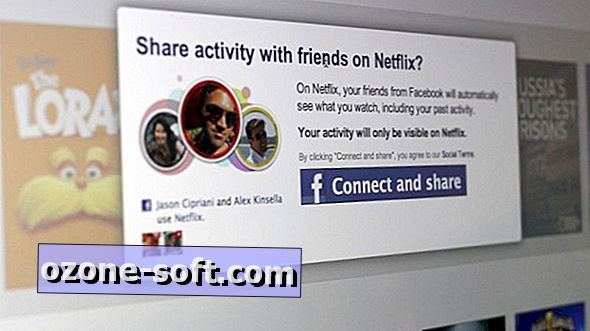










Lämna Din Kommentar